
如果您還不知道,OpenAI終於向所有ChatGPT Plus使用者開放了程式碼直譯器。它是ChatGPT最強大的功能之一,可以讓你執行多種任務。與ChatGPT外掛類似,程式碼直譯器擴充套件了ChatGPT的實用性,並允許它與各種檔案格式的本地檔案進行互動。如果你感興趣,請跟隨我們的教學學習如何在ChatGPT中啟用和使用程式碼直譯器。
如何在ChatGPT中啟用程式碼直譯器
1. 首先,開啟ChatGPT(訪問)並登入您的賬戶。如果您還沒有訂閱付費計劃,請點選左下角的 “Upgrade to Plus“。

2. 移動到ChatGPT Plus後,再次開啟左下角的 “Settings“。
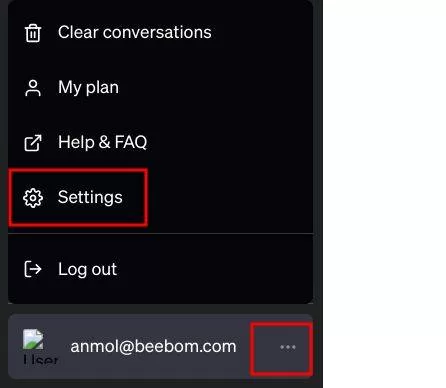
3. 移動到 “Beta features” 並啟用 “Code interpreter” 切換。
注:如果此處未顯示Code interpreter,則您需要等待您的賬戶啟用該功能。這是一個分階段推出的功能,很快就會上線。
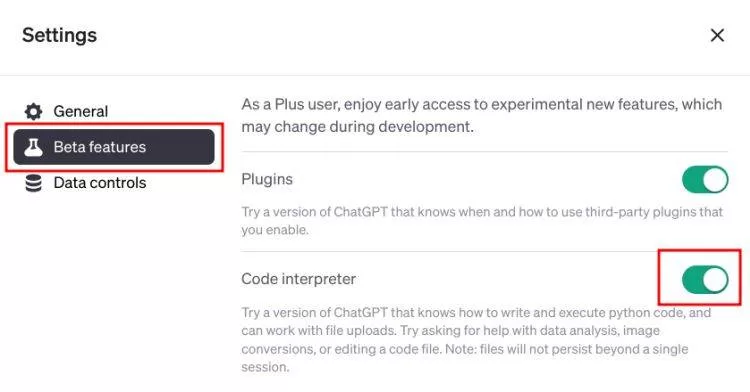
如何在ChatGPT中使用程式碼直譯器
1. 在ChatGPT中啟用程式碼直譯器後,選擇 “GPT-4” 模型。

2. 下一步,從下拉選單中選擇 “Code Interpreter(程式碼直譯器)”。

3. 就這樣!上傳按鈕(”+”圖示)將出現在文字框中。
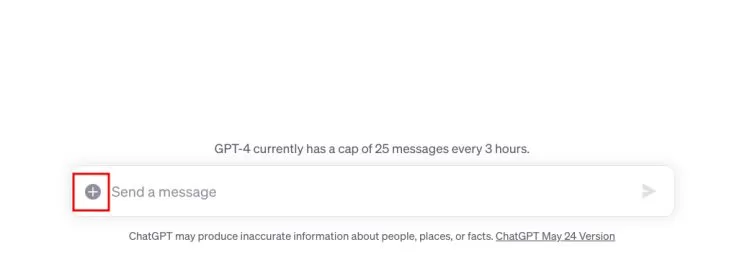
4. 現在您可以使用ChatGPT中的程式碼直譯器上傳檔案並執行資料分析、視覺化或任何其他任務。為了展示它的能力,我用它從一個基於影象的PDF建立了一個可搜尋的PDF。正如你所看到的,它使用了Python的Tesseract庫。



5. 在另一個例子中,我要求Code Interpreter將音訊檔案轉換為AAC,它成功了。它首先使用了 “pydub” 庫,在出錯後轉到了 “ffmpeg”。



6. 最後,我上傳了一個包含公司僱用記錄的CSV檔案,並要求Code Interpreter將資料視覺化並提供關鍵見解。效果相當不錯。










評論留言